
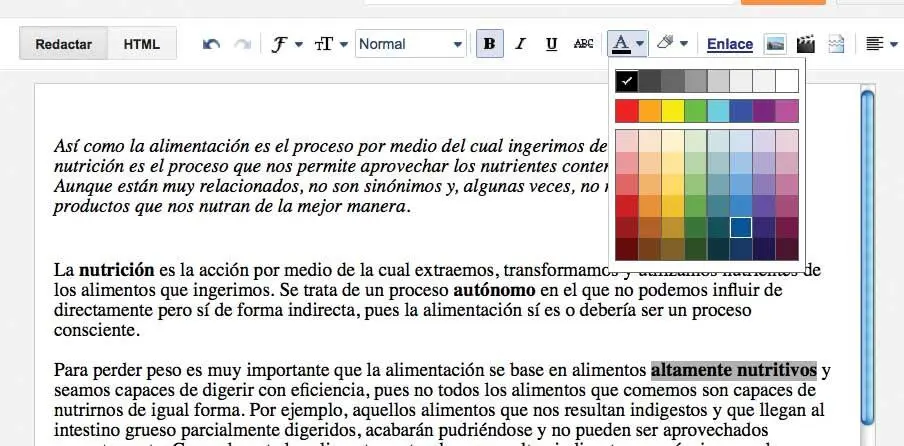

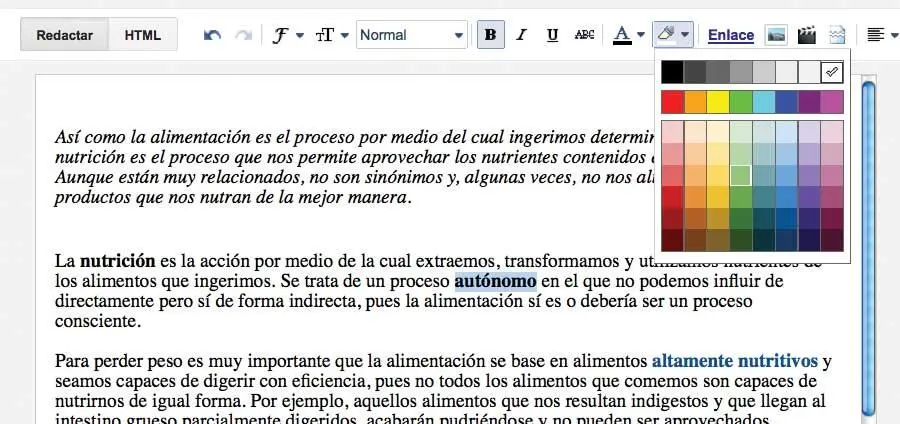

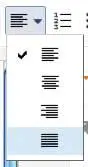


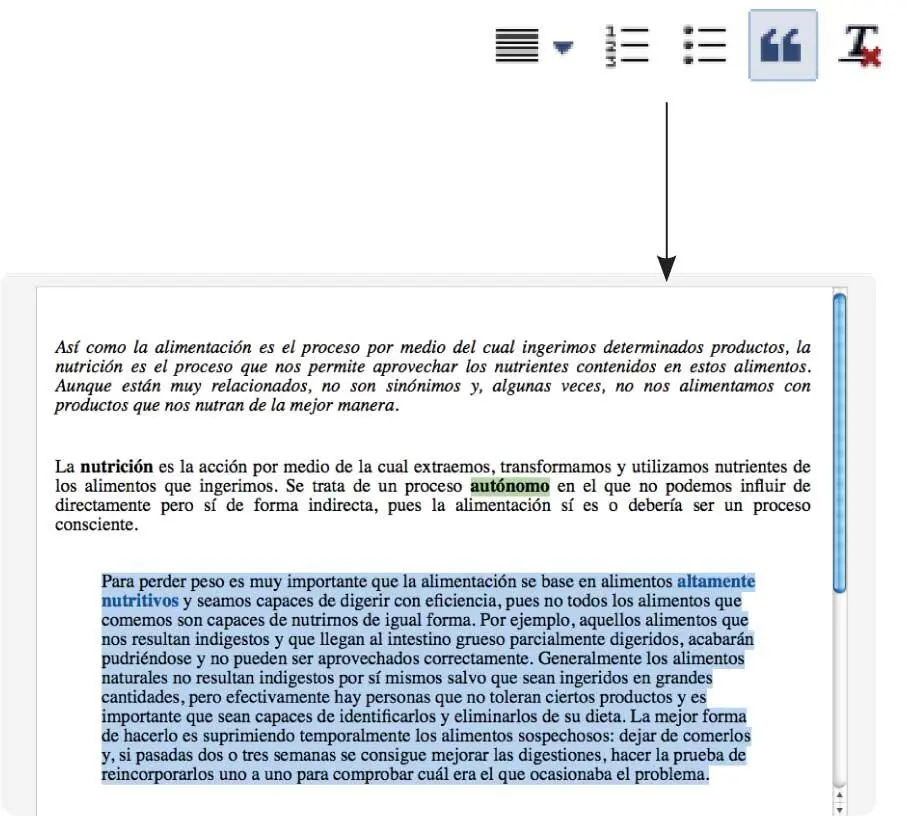
Al aplicar el formato de cita, se modifica el estilo del párrafo: los márgenes laterales aumentan y la alineación, por defecto, es hacia la izquierda.
| 007 |
Crear vínculo a una página web |
LA BARRA DE HERRAMIENTAS DE BLOGGER también le permite crear sobre el texto un vínculo a otra página web, a otra entrada del mismo blog o, incluso, a una dirección de correo electrónico.
1 Para este ejercicio, descargue de nuestra web el documento La digestión comienza en la boca.docx y ábralo. Lo utilizaremos en breve.
2 De nuevo en Blogger, coloque el cursor sobre el nombre de la entrada que creó en el ejercicio anterior y, de las tres opciones que se muestran escoja la opción Visualizar. 
3 Se abre de este modo una nueva ventana donde puede visualizar la entrada de su blog. Tal vez se lleve una sorpresa con el texto, que luce diferente a como lo veía en el Editor, sobre todo el tipo de fuente y el encabezado.  Tome nota de las diferencias y, si así lo desea, aplique algún cambio por su cuenta.
Tome nota de las diferencias y, si así lo desea, aplique algún cambio por su cuenta.
4 Deje la ventana abierta pero traiga a primer plano la anterior, abierta en la ficha Entradas, y pulse a continuación el botón Entrada nueva.  No importa cuál sea la ficha de Blogger activa, el botón Entrada nueva está siempre disponible.
No importa cuál sea la ficha de Blogger activa, el botón Entrada nueva está siempre disponible.
5 Seleccione y copie el texto principal del documento descargado (u otro que prefiera) y péguelo en el cuerpo de la entrada.
6 Haga lo mismo con el título de la entrada. 
7 Ahora crearemos un enlace en esta entrada, que nos lleve precisamente a la entrada anterior. En el texto del artículo podrá ver las palabras se dificulta la digestión en negritas. Selecciónelas y pulse el botón Enlace, de la barra de herramientas. 
8 Se abre el cuadro de diálogo Editar enlace. En el campo Texto para mostrar se ve el texto que seleccionamos previamente y, tal como necesitamos, está seleccionada por defecto la opción Dirección web. Ahora lo que tenemos que hacer es copiar en el campo ¿A qué dirección URL debería enviar este enlace? la dirección de la entrada anterior. Regrese a la ventana que dejó abierta en segundo plano, copie su texto  y luego péguelo en el mencionado campo.
y luego péguelo en el mencionado campo. 
9 Pulse en la casilla de verificación de la opción Abrir este enlace en una ventana nueva,  para que al usar el hipervínculo, la página enlazada no sustituya a la anterior. Pulse el vínculo Prueba este enlace.
para que al usar el hipervínculo, la página enlazada no sustituya a la anterior. Pulse el vínculo Prueba este enlace.
10 Así puede verificar que la dirección indicada es correcta. Finalmente pulse el botón Aceptar.
11 De regreso en el Editor, pulse en botón Guardar para almacenar los cambios, coloque el cursor sobre el link creado, observe la etiqueta que aparece  y pase al ejercicio siguiente.
y pase al ejercicio siguiente.

IMPORTANTE
La opción Add ‘rell=nofollow’ attributeque se muestra en el cuadro de diálogo Editar enlacesirve para que los rastreadores no tengan en cuenta el enlace creado en sus búsquedas de información para establecer rankings de búsqueda. Afectará por tanto la forma en la que las personas encontrarán tu blog.


| 008 |
Agregar una imagen a una entrada |
AÑADIR UNA IMAGEN A UNA ENTRADA de un blog es extremadamente sencillo. Puede subirla desde su equipo, escoger una que ya haya subido al blog anteriormente, escogerla de sus álbumes de Picasa, cargarla desde el móvil o hacerla con su cámara web.

IMPORTANTE
Al subir una imagen a Blogger, ésta se almacena en un álbum web de Picasa. La capacidad de almacenamiento de imágenes depende, por tanto, de la capacidad de la cuenta Picasa.

1 Para este ejercicio abra el artículo La digestión comienza en la boca.docx en el Editor de entradas, si no lo tiene aún en pantalla. Lo que haremos es insertar una imagen al artículo en cuestión. Verá que difícilmente podría ser más fácil. Descargue el archivo Imagen 1.jpg de nuestra web y guárdelo en su equipo o escoja algún otro archivo JPG de su preferencia.
Читать дальше
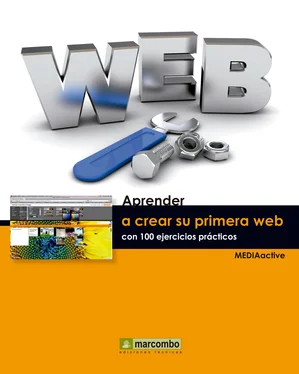

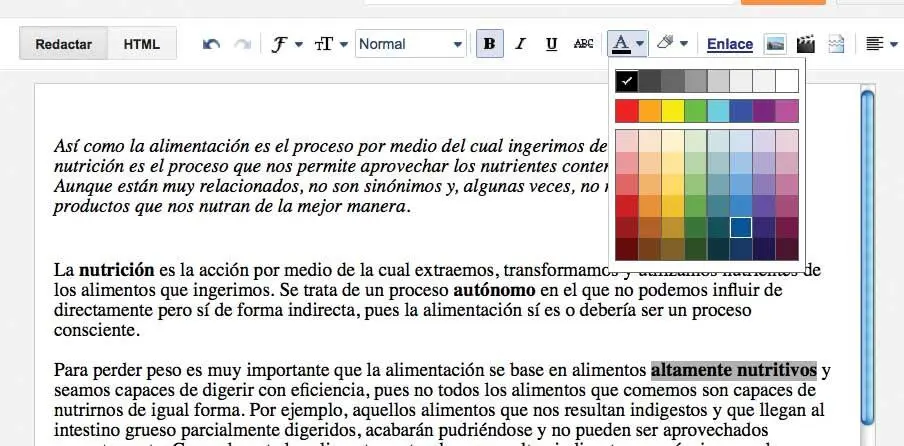

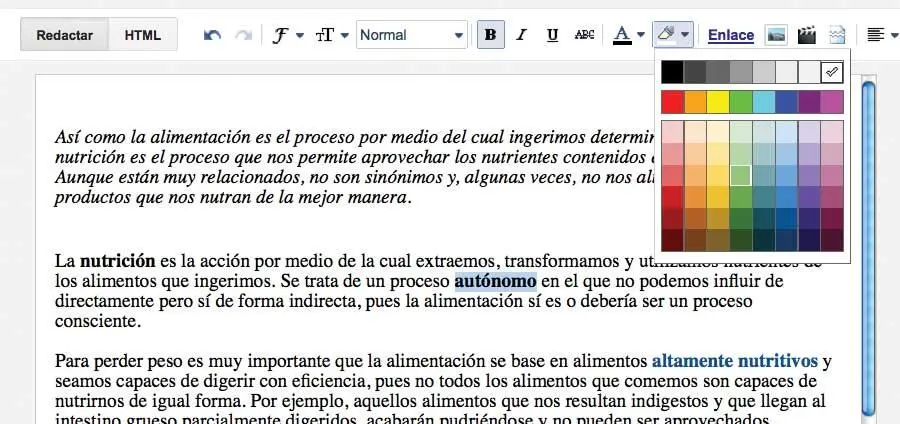

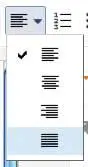


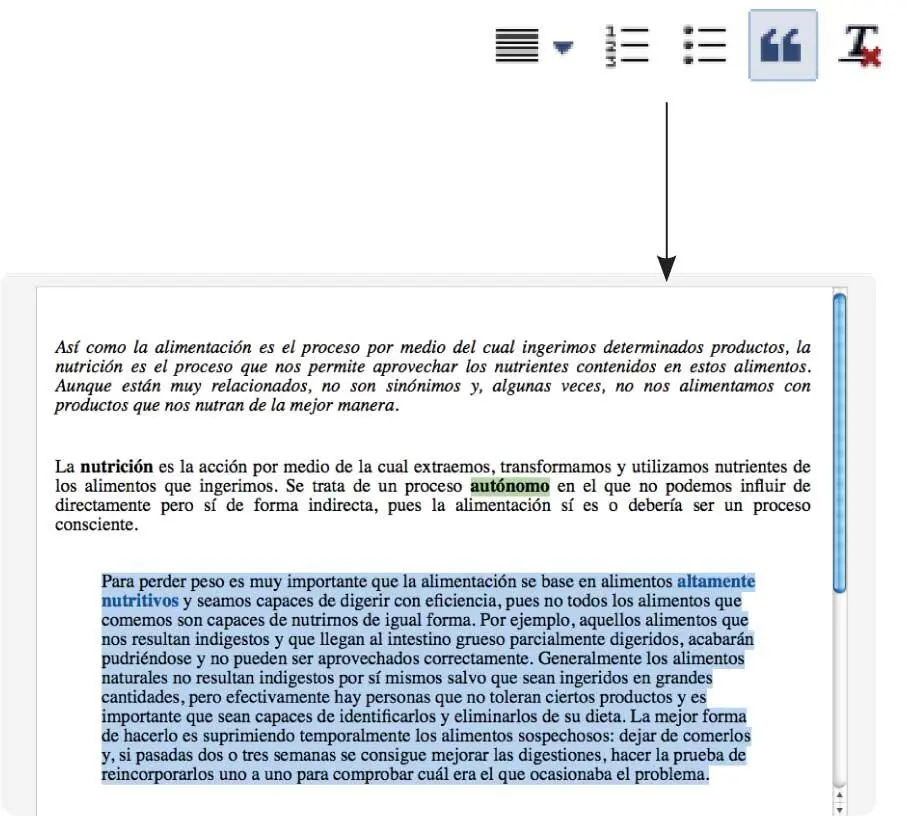

 Tome nota de las diferencias y, si así lo desea, aplique algún cambio por su cuenta.
Tome nota de las diferencias y, si así lo desea, aplique algún cambio por su cuenta. No importa cuál sea la ficha de Blogger activa, el botón Entrada nueva está siempre disponible.
No importa cuál sea la ficha de Blogger activa, el botón Entrada nueva está siempre disponible.

 y luego péguelo en el mencionado campo.
y luego péguelo en el mencionado campo. 
 para que al usar el hipervínculo, la página enlazada no sustituya a la anterior. Pulse el vínculo Prueba este enlace.
para que al usar el hipervínculo, la página enlazada no sustituya a la anterior. Pulse el vínculo Prueba este enlace. y pase al ejercicio siguiente.
y pase al ejercicio siguiente.












